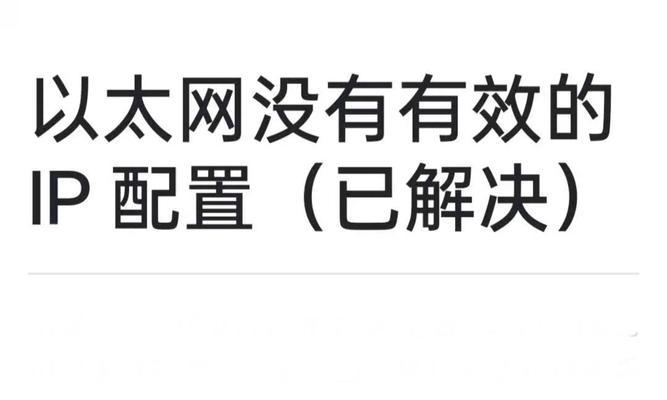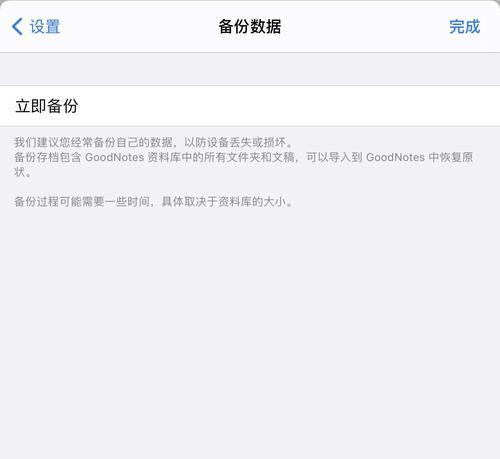在使用电脑的过程中,用户可能会遇到一些系统图标或图标组无法删除的困惑。特别是对于那些不需要或不常使用手写笔功能的用户来说,电脑手写笔图标始终占据桌面空间,可能会引起一些不便。当遇到手写笔图标无法删除的情况,我们应该如何有效解决呢?本文将为你提供一套详细的解决步骤和方法,帮助你彻底解决这一问题。
1.了解手写笔图标
我们需要了解电脑手写笔图标是什么。通常,手写笔图标关联的是电脑的触控笔功能或手写板驱动程序。它可能由你的操作系统默认安装,或是由特定硬件设备(如手写板)随附的软件安装。
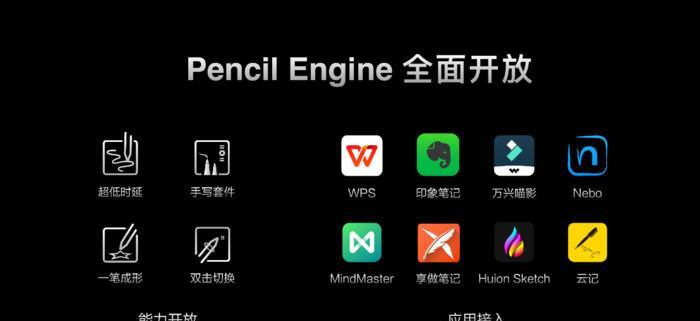
2.手写笔图标的使用场景
并不是所有用户都需要手写笔功能,在确定不需要此功能后,你可能会希望将其从系统中删除。然而,有些手写笔图标是与系统服务或驱动程序深度绑定的,因此不能直接通过简单的拖拽到回收站来删除。

3.尝试常规方法删除图标
在尝试更高级别的解决方案之前,你可以尝试以下步骤来尝试删除手写笔图标:
a.右击桌面图标
找到手写笔图标,右击选择“属性”。
在弹出的属性窗口中,尝试寻找“卸载”或“删除”选项。
b.使用系统设置
打开“设置”应用,进入“个性化”>“主题”,查看是否有与手写笔图标相关的设置选项。
在“应用”部分,查看应用列表中是否安装了与手写笔图标相关的应用,并尝试卸载它。
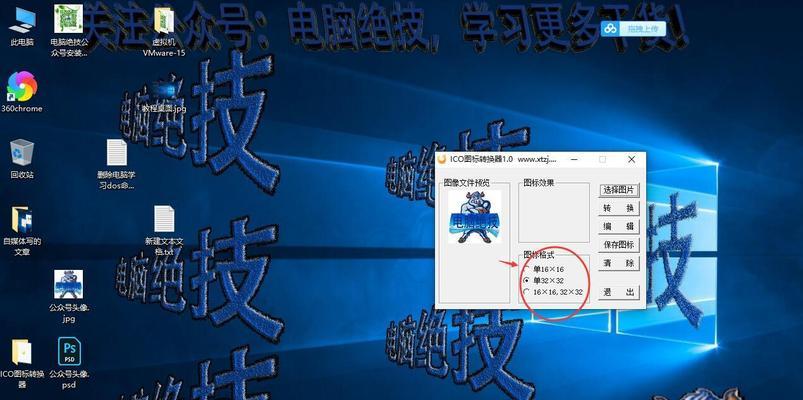
4.通过系统工具删除
如果常规方法无效,我们可能需要使用更深层次的系统工具。以下是详细步骤:
a.使用任务管理器
按下`Ctrl`+`Shift`+`Esc`打开任务管理器。
查看是否有与手写笔图标相关的进程正在运行,如果找到,可以选择该进程,然后点击“结束任务”。
b.调用系统文件检查器
按下`Windows`键+`X`,选择“命令提示符(管理员)”或“WindowsPowerShell(管理员)”。
输入`sfc/scannow`并按回车,让系统检查和修复损坏的系统文件。
5.卸载相关驱动程序
如果以上方法都不能解决问题,问题可能出在硬件驱动程序上。可以尝试以下步骤:
a.设备管理器
打开“设备管理器”。
找到“人体学输入设备”或者“手写设备”类目,展开并找到你的手写笔设备。
右击设备选择“卸载设备”,并确认操作。
b.手动卸载驱动
在“设备管理器”中,找到手写笔设备,右击选择“属性”。
转到“驱动程序”标签,选择“卸载设备”,然后重启电脑。
6.高级用户:使用注册表编辑器
对于高级用户来说,可以通过修改注册表来尝试解决。请谨慎操作,因为不正确的注册表修改可能会导致系统不稳定。
按下`Windows`键+`R`,输入`regedit`并回车打开注册表编辑器。
按照路径`HKEY_LOCAL_MACHINE\SOFTWARE\Microsoft\Windows\CurrentVersion\Uninstall`浏览。
查找与手写笔图标相关的软件项,并右击删除。
7.使用第三方软件
当系统自带的工具都不能解决问题时,使用第三方优化工具也可以作为一种解决方案。这类工具能够深入系统内部,进行一些常规工具无法执行的操作。不过,在使用任何第三方软件时,请确保选择信誉良好的软件,并且最好在卸载后用杀毒软件进行检查。
8.重新安装硬件驱动
如果以上所有方法都不奏效,可以尝试卸载驱动后重新安装。在硬件官网下载最新的驱动程序进行安装,有时新的驱动程序会有更好的兼容性和稳定性。
9.常见问题及解决
问题:手写笔图标删除后又自动出现。
解决:可能是因为系统或相关软件有自动恢复功能。检查是否有自动启动的程序在后台运行,或使用系统工具关闭自动恢复功能。
问题:无法找到相关驱动卸载。
解决:可能是因为驱动程序没有正确安装或已经被系统隐藏。可以尝试使用设备管理器中的“扫描硬件改动”功能来重新检测设备。
10.结语
以上就是针对“电脑手写笔图标无法删除”问题的一系列有效解决方法。在尝试操作时,请确保备份重要数据,以免意外删除重要文件或系统崩溃。如果问题依旧存在,建议咨询专业的技术支持人员进行进一步的诊断和处理。希望本文能帮助你解决电脑手写笔图标无法删除的困扰。